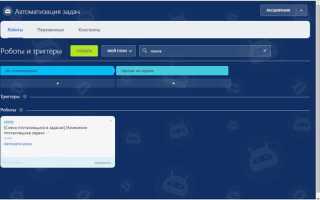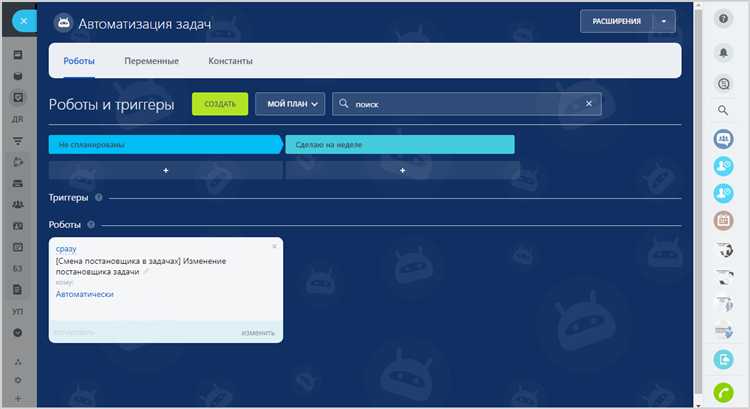
Битрикс24 – корпоративная платформа, объединяющая коммуникации, управление проектами и CRM. Безопасность данных внутри системы напрямую зависит от надежности пароля пользователя. При подозрении на компрометацию аккаунта или в рамках регулярной профилактики, смена пароля становится обязательной процедурой.
Процесс смены пароля в Битрикс24 зависит от способа авторизации: через логин и пароль, либо через сторонние сервисы, такие как Google, Apple ID или Microsoft. Если используется авторизация по паролю, изменить его можно напрямую в настройках профиля. В случае использования сторонней авторизации, изменения производятся в соответствующем внешнем сервисе.
Важно: при использовании облачной версии Битрикс24 пароль меняется через веб-интерфейс. Для коробочной версии с собственной авторизацией – через административную панель или профиль пользователя. При этом пароль должен соответствовать требованиям: не менее 8 символов, наличие заглавных букв, цифр и специальных символов.
Далее приведена точная последовательность действий по смене пароля в зависимости от конфигурации аккаунта. Следуйте инструкциям, чтобы обеспечить безопасность доступа к вашей корпоративной среде.
Смена пароля в Битрикс24: пошаговая инструкция
1. Авторизуйтесь в Битрикс24 под своей учетной записью. Перейдите в правый верхний угол и нажмите на аватар или имя пользователя.
2. В выпадающем меню выберите пункт «Моя страница» или «Мой профиль».
3. Нажмите на кнопку «Изменить пароль». В некоторых версиях она может находиться в разделе «Безопасность» или «Настройки безопасности».
4. Введите текущий пароль в соответствующее поле. Если вы не помните его, используйте ссылку «Забыли пароль?» на странице входа и следуйте инструкции по восстановлению.
5. Введите новый пароль дважды. Рекомендуется использовать не менее 8 символов, включая заглавные и строчные буквы, цифры и специальные знаки.
6. Подтвердите изменения нажатием кнопки «Сохранить» или «Изменить пароль».
7. После успешного изменения система может автоматически выйти из всех активных сессий. При необходимости повторно войдите с новым паролем.
Как найти настройки безопасности в личном профиле Битрикс24
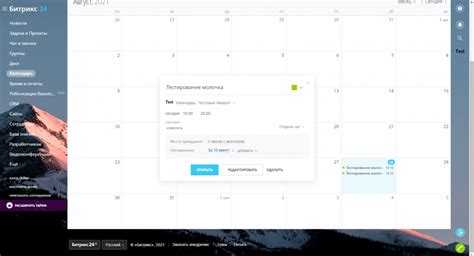
Для изменения пароля или управления двухфакторной аутентификацией потребуется доступ к разделу безопасности в личном профиле. Следуйте инструкции:
- Авторизуйтесь в своем аккаунте Битрикс24.
- В правом верхнем углу нажмите на аватар пользователя или инициалами, чтобы открыть меню профиля.
- Выберите пункт Мой профиль – он откроется в отдельном окне или вкладке.
- В открывшемся профиле найдите вкладку Безопасность. Если вкладка не отображается сразу, прокрутите страницу вниз – она находится в нижней части интерфейса.
В этом разделе доступны:
- Изменение текущего пароля;
- Подключение или отключение двухэтапной авторизации;
- Управление авторизованными устройствами;
- Просмотр последних входов в систему с деталями по IP и устройствам.
Рекомендуется сразу включить двухфакторную аутентификацию и периодически проверять список активных сессий на предмет подозрительных входов.
Где находится функция смены пароля в веб-версии Битрикс24
Для смены пароля в веб-версии Битрикс24 выполните следующие действия:
- Войдите в аккаунт через браузер по адресу вашей корпоративной Битрикс24-среды (например, company.bitrix24.ru).
- Кликните по аватару пользователя в правом верхнем углу экрана.
- В выпадающем меню выберите пункт «Профиль».
- На открывшейся странице нажмите «Изменить пароль» под блоком с информацией о пользователе.
- Введите текущий пароль, затем новый пароль и его подтверждение.
- Сохраните изменения кнопкой «Сменить пароль».
Если кнопка «Изменить пароль» отсутствует, убедитесь, что вы используете внутреннюю авторизацию Битрикс24, а не вход через внешние сервисы (Google, Facebook и др.). В этом случае изменение пароля возможно только через соответствующий сервис.
Пошаговая смена пароля через веб-интерфейс
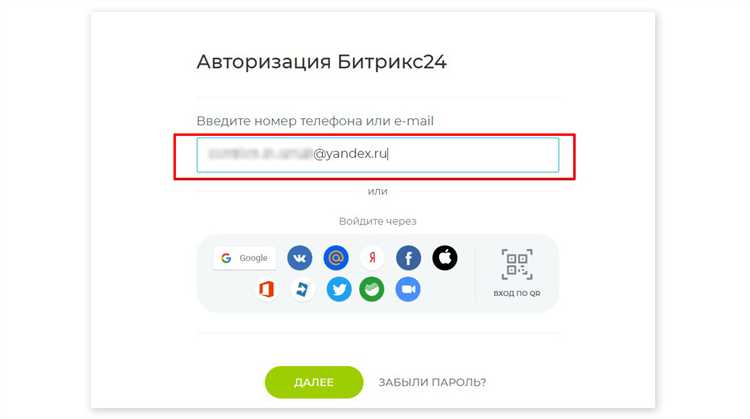
1. Перейдите на портал Битрикс24, используя личный логин и текущий пароль.
2. В правом верхнем углу нажмите на аватар или инициалы, затем выберите пункт «Мой профиль».
3. В открывшемся окне профиля нажмите кнопку «Изменить настройки» или значок с шестерёнкой рядом с именем.
4. Пролистайте страницу до раздела «Безопасность» и нажмите «Сменить пароль».
5. Введите текущий пароль в первое поле. Во второе и третье поля введите новый пароль, соблюдая требования: не менее 6 символов, наличие букв и цифр. Не используйте очевидные комбинации.
6. Подтвердите изменение, нажав кнопку «Сохранить» или «Применить».
7. После успешной смены система может предложить повторную авторизацию с новым паролем. Введите новые данные для входа.
8. Убедитесь, что вход прошёл корректно и все функции доступны. При необходимости обновите сохранённые пароли в браузере или менеджере паролей.
Смена пароля в мобильном приложении Битрикс24
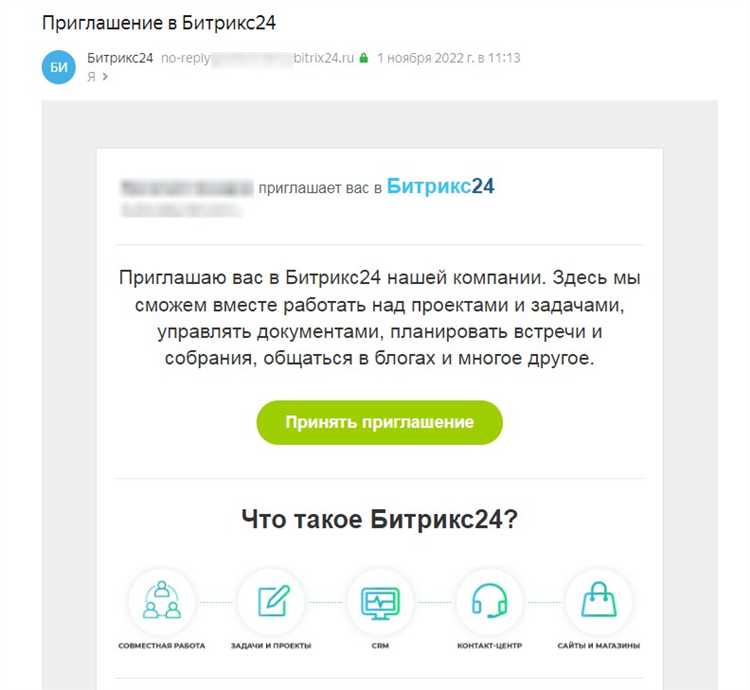
Чтобы изменить пароль в мобильной версии Битрикс24, выполните следующие действия:
1. Откройте приложение Битрикс24 на смартфоне и авторизуйтесь под своей учетной записью, если еще не вошли.
2. Перейдите в раздел «Профиль». Для этого нажмите на иконку с аватаром в нижнем правом углу экрана.
3. Нажмите на строку с вашей учетной записью, чтобы открыть настройки профиля.
4. Пролистайте вниз и выберите пункт «Сменить пароль». Эта опция доступна только для пользователей, которые используют логин и пароль для входа (не авторизованы через SSO или соцсети).
5. Введите текущий пароль в соответствующее поле, затем укажите новый пароль и повторите его. Используйте минимум 8 символов, включая заглавные буквы, цифры и специальные знаки.
6. Подтвердите изменение, нажав «Сохранить». Если пароль был изменен успешно, вы получите уведомление, и сеанс на других устройствах будет завершен.
Важно: если вы используете двухфакторную аутентификацию, при следующем входе потребуется подтверждение через SMS или приложение.
Если вы не видите опции смены пароля, проверьте, не используется ли корпоративная авторизация через внешний провайдер. В этом случае изменение пароля возможно только через корпоративную систему.
Что делать, если забыли текущий пароль от Битрикс24
Если вы не помните текущий пароль от Битрикс24, восстановить доступ можно через стандартную процедуру сброса пароля. Для этого откройте страницу входа в ваш портал Битрикс24 и нажмите на ссылку «Забыли пароль?». Введите адрес электронной почты, привязанный к аккаунту, и нажмите «Отправить». На указанный email придет письмо с инструкциями для сброса пароля.
Письмо содержит уникальную ссылку, по которой нужно перейти в течение 24 часов. После перехода установите новый пароль, соблюдая требования безопасности: не менее 8 символов, включая буквы и цифры. Если письмо не пришло, проверьте папку «Спам» и корректность введённого адреса электронной почты.
Если вы не получили письмо и не можете восстановить пароль через email, обратитесь к администратору вашего Битрикс24 или в службу поддержки. Для подтверждения личности подготовьте данные: адрес электронной почты, название компании и ID портала. Без подтверждения восстановление доступа невозможно.
Регулярно обновляйте контактные данные в личном кабинете, чтобы восстановление пароля проходило быстро и без проблем.
Требования к новому паролю и рекомендации по его созданию
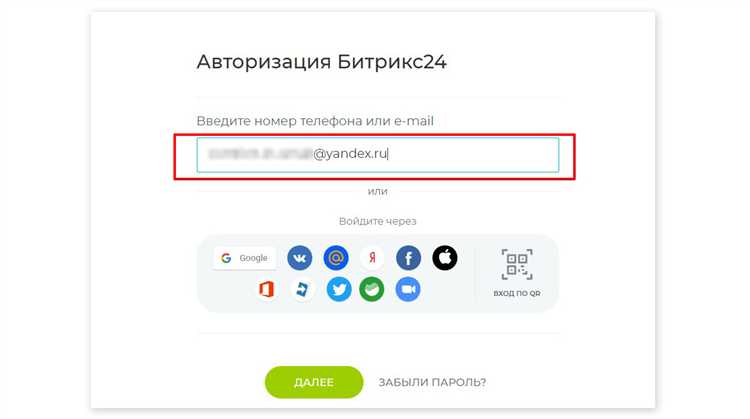
Пароль в Битрикс24 должен содержать минимум 8 символов. Обязательны прописные и строчные буквы, цифры, а также хотя бы один спецсимвол из набора: ! @ # $ % ^ & * (). Запрещено использовать подряд идущие одинаковые символы более двух раз.
Не рекомендуется включать в пароль последовательности цифр или букв (например, 1234 или abcd), имена, даты рождения и другие легко угадываемые данные. Оптимальная длина – 12 и более символов, что значительно снижает вероятность взлома.
Для повышения надежности используйте фразы из нескольких слов с добавлением чисел и спецсимволов, например, «Вода7_Солнце9!». Применение генераторов паролей или менеджеров паролей поможет избежать шаблонных вариантов и повторного использования.
Регулярно обновляйте пароль, но не реже чем раз в 90 дней. При смене избегайте незначительных изменений предыдущего пароля, например, добавления одной цифры в конце.
Вопрос-ответ:
Как изменить пароль в Битрикс24, если я уже вошёл в систему?
Для изменения пароля в Битрикс24 после входа в систему нужно зайти в личный кабинет пользователя. Затем откройте раздел «Мои настройки» или «Профиль». Там найдите пункт «Изменить пароль» или «Безопасность». Введите текущий пароль, затем новый пароль дважды для подтверждения и сохраните изменения. После этого система уведомит об успешной смене пароля.
Что делать, если забыл пароль и не могу войти в Битрикс24?
Если пароль забыт, на странице входа в Битрикс24 нужно нажать на ссылку «Забыли пароль?». Далее потребуется указать адрес электронной почты, привязанный к аккаунту. На почту придёт письмо с инструкцией по восстановлению доступа. Следуйте шагам из письма, чтобы установить новый пароль и войти в систему.
Какие требования предъявляются к новому паролю в Битрикс24?
Новый пароль должен содержать не менее 8 символов, включать буквы верхнего и нижнего регистра, а также цифры. Некоторые организации могут устанавливать дополнительные требования, например, обязательное наличие специальных символов или запрет на использование слишком простых комбинаций. В момент изменения пароля система покажет подсказки, если пароль не соответствует установленным правилам.
Можно ли сменить пароль в мобильном приложении Битрикс24?
Да, сменить пароль можно и через мобильное приложение. Для этого зайдите в раздел «Настройки» приложения, найдите пункт, связанный с безопасностью или учётной записью. Там будет возможность изменить пароль, введя текущий и новый. После подтверждения изменений система обновит пароль, и он будет действовать при следующем входе с любого устройства.